Készleten lévő termékek közül a kiválasztottak áttárolása a megadandó forrás raktár / raktárhelyről a szintén megadandó cél raktár / raktárhelyre.
Javasolt almenü
sERPa Mobil / Készlet
Oldalak
Leírás
Funkció elérése menüszerkesztéskor: Mozgó értékesítés / PDA - Áttárolás.
Figyelem! A funkcióra hatással van a Termék keresés üzemmód menüparaméter, amelynek Lista állásakor a Tételek képernyőn megjelenő termékekből választhatunk, szűrhetünk, míg a Keresés álláskor a raktárkészleten lévő termék kódja/neve alapján találhatjuk meg és azonosíthatjuk a terméket.
Az első oldalon meg kell adni a forrás raktárt (ha nincs menüparaméterrel rögzítve) és a raktár alábontásokat, ha van(nak). A raktárhely kódja vonalkód beolvasásával is megadható.
A forrás megadása után megjelenik egy táblázat, amely tartalmazza a raktár / raktárhely készletét és megadható az áttárolandó mennyiség. A Termék kiírás menüparaméterben beállított értéknek megfelelően a tételek cikkszámmal és/vagy terméknévvel jelennek meg. Továbbá, gyártási számos termékek esetén a gyártási számot is megjelenítjük (annyi sor lesz, ahány gyártási szám van készleten). Továbbá a készlet mennyiségét is megmutatjuk az alapértelmezett mennyiségi egységben. Az áttárolandó mennyiség egy módosítható mezőben jelenik meg. Ez áttárolandó mennyiség megadható a vonalkód leolvasásával (minden csippantás egyel növeli a mennyiséget) vagy a mennyiség beírásával, illetve a fel/le nyilakkal történő módosításával.
95-ös verziótól lehetőség van a tételek táblázata felett található Minden tétel áttárolása gomb segítségével, a kijelölt raktárhelyen található összes készletelemet teljes mennyiségét kitölteni, vagy tételenként a "@" gombra koppintva a teljes készleten lévő mennyiséget az áttárolandó mennyiségbe mozgatni, gyorsítva és egyszerűsítve ezzel a kitöltés folyamatát.
A mennyiségek megadásának lezárása után a cél raktár / raktár alábontás megadása következik. Meg kell adni a cél raktárt (ha nincs menüparaméterrel rögzítve) és a raktár alábontásokat, ha van(nak). A raktárhely kódja vonalkód beolvasásával is megadható.
A cél raktár / raktárhely rögzítése után egy összesítő oldal következik, ahol áttekinthető a kiválasztott forrás és cél, valamint a megadott termékek és az, hogy mennyi a készlet a forrás raktárhelyen és ebből mennyit fogunk átmozgatni. Az adatok mentése és a szállítólevél létrehozása is erről az oldalról történik.
Az eredeti listán szereplő cikktől eltérő cikket nem lehet leolvasással felvenni, tehát nem lehet olyan terméket áttárolni a forrás raktárhelyről, ami nincs ott készleten.
Gyártási számot úgy kezel a funkció, hogy a kötelező gyártási számos termékek készletét gyártási számonként külön soron hozza, így külön rendelkezhetünk az egyes gyártási szám mennyiségek áttárolásáról.
A forrás és cél raktár/raktárhely/alábontás értékei a Mozgásnem menüparaméterben megadott kódú mozgásnem Forrás-Cél fülén beállítottak szerint választhatók ki.
Áttárolás munkafolyamat (Termék keresés üzemmód menüparaméter: Lista esetén)
A fizikai esemény, amely hatására el kell indítani az Áttárolás funkciót az, hogy az egyik raktárból másik raktárba, vagy raktáron belül egyik raktárhelyről másik raktárhelyre szeretné a raktáros helyezni az árut. Ez történhet egyszerű átpakolás miatt, vagy történhet azért is hogy az "Átvételi" raktárhelyre érkeztetett árut a megfelelő helyekre pakolja szét a raktáros.
Ilyenkor az áttárolást végző munkatárs a mobil eszközén kiválasztja az "Áttárolás" menüpontot.
A termék azonosítása a Termék vonalkód, vagy a gyártási szám alapján történhet.
A képernyőn megjelenik a kiválasztott raktár és raktárhely alatt egy beviteli mező. Ha vonalkódot olvasunk be az eszközzel, akkor a program megpróbálja azt azonosítani. Keres a gyártási számokban és a termék vonalkódokban egyaránt. Amennyiben a termék gyártási számos úgy a gyártási számban keres a program, ha nem gyártási számos akkor a termék vonalkódjában.
Ha sikerül azonosítani az alsó táblázatban szereplő valamely készleten lévő tételt, akkor annak áttárolandó mennyiségét megnöveli egyel vagy a vonalkód átváltás szerinti mennyiségével. Így a talált tételeket végig csipogtatva a vonalkód olvasóval, sorban betehetjük az áttárolandó "kosárba" a mozgatandó mennyiségeket. Abban az esetben, ha a termékben a Gyártási szám mennyiség ajánlás értéke Igenre van állítva, akkor a gyártási szám vonalkódjának beolvasására nem egyet tesz a kosárba a program, hanem a teljes gyártási szám mennyiséget. Részletek a Terméktörzs leírásában.
Abban az esetben, ha nem vonalkód olvasót használunk, kézzel is lehetőségünk van beírni a mennyiséget, vagy a fel/le nyilakra koppintva is növelhetjük/csökkenthetjük a mennyiséget.
Amennyiben egy teljes tételt szeretnénk átmozgatni, úgy a tétel bal oldalán lévő "@" gombra koppintva a program beemeli a teljes áttárolható mennyiséget. A Minden tétel áttárolása gombbal pedig az összes tétel teljes mennyiségét tehetjük a kosárba.
Ha megadtuk az áttárolandó tételek adatait, akkor a Tovább gombbal vihetjük tovább a folyamatot.
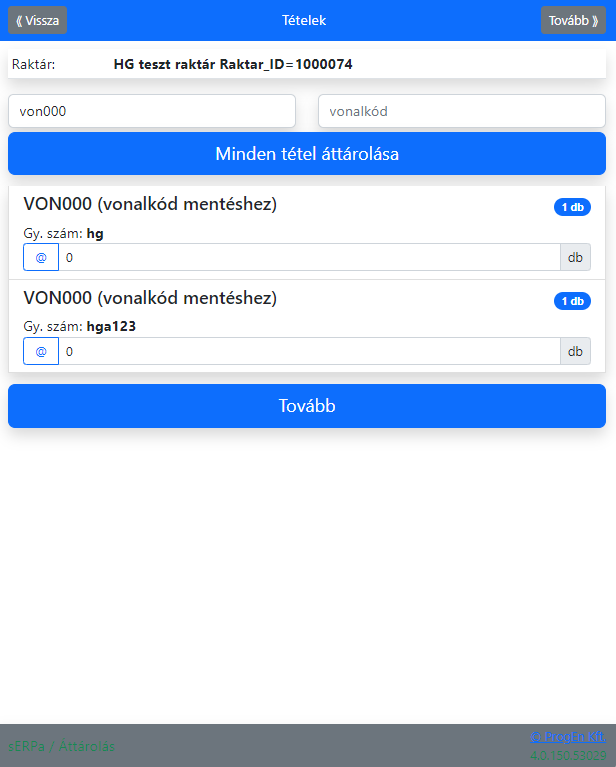
Áttárolandó tétel kiválasztás mobil eszközön
Ekkor adhatja meg a raktáros a Cél raktár / raktárhelyet, ahová a beolvasott cikkekből a megadott mennyiségeket át szeretné pakolni.
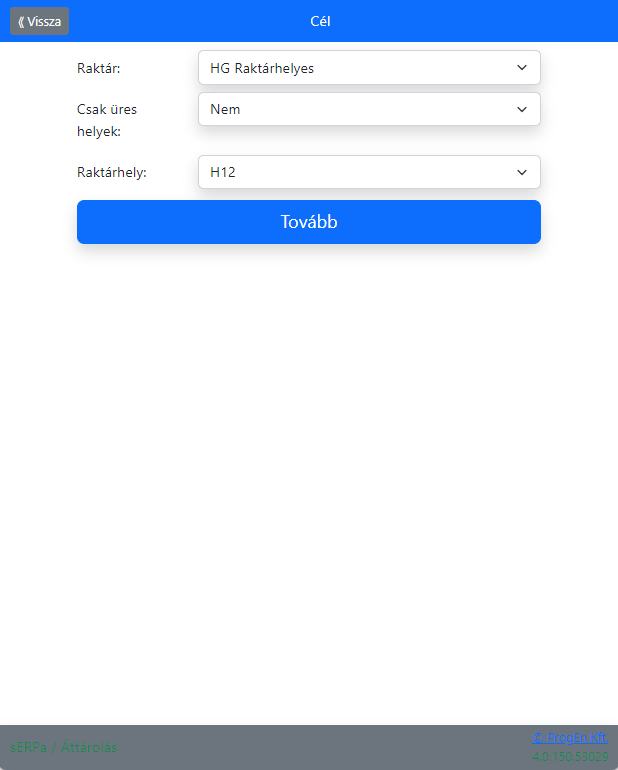
Célraktárhely megadás mobil eszközön
A tovább gomb megnyomására egy összesítő képernyőn ellenőrzési céllal kiírásra kerül, hogy melyik raktár / raktárhelyről, melyik raktár / raktárhelyre, mely cikkekből milyen mennyiséget fogunk áttárolni.
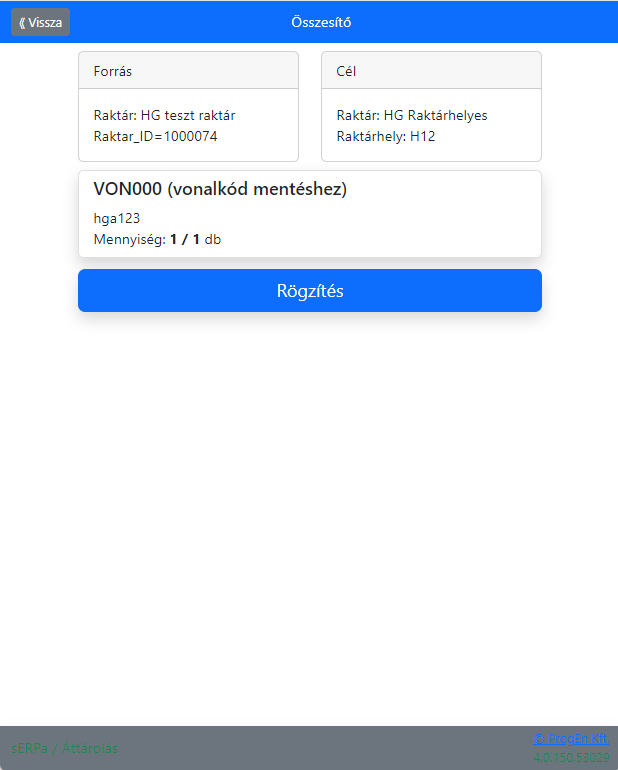
Áttárolás összefoglaló áttekintése
A rögzítés gombot megnyomva raktárközi szállítólevél készül a sERPában, amelynek a sikeres felvételéről a bizonylatszám megjelenítésével tájékoztat a program.
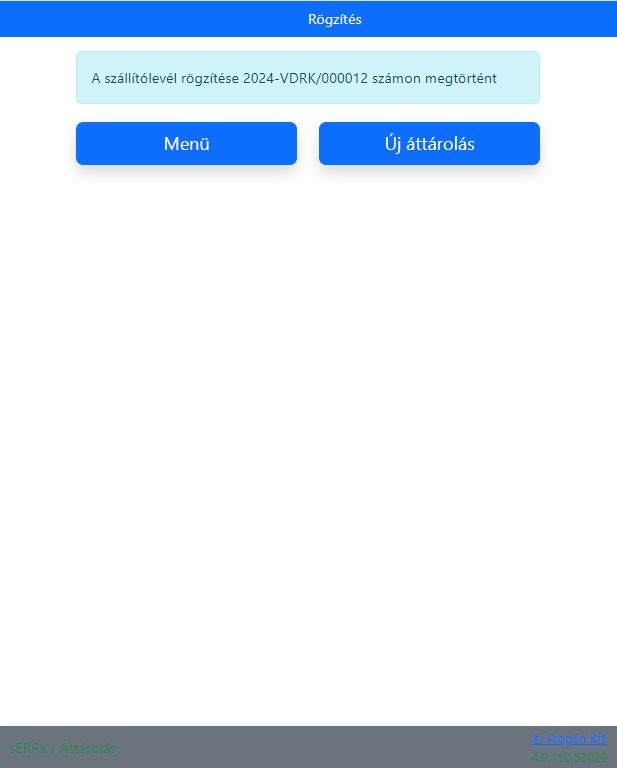
Áttárolás eredménye
Áttárolás munkafolyamat (Termék keresés üzemmód: Keresés esetén)
A fizikai esemény, amely hatására el kell indítani az Áttárolás funkciót az, hogy az egyik raktárból másik raktárba, vagy raktáron belül egyik raktárhelyről másik raktárhelyre szeretné a raktáros helyezni az árut. Ez történhet egyszerű átpakolás miatt, vagy történhet azért is hogy az "Átvételi" raktárhelyre érkeztetett árut a megfelelő helyekre pakolja szét a raktáros.
Ilyenkor az áttárolást végző munkatárs a mobil eszközén kiválasztja az "Áttárolás" menüpontot.
A termék azonosítása a Termék kódja/neve, vonalkódja, vagy a gyártási száma alapján történhet.
A képernyőn megjelenik a kiválasztott raktár és raktárhely alatt egy beviteli mező. Ha vonalkódot olvasunk be az eszközzel, akkor a program megpróbálja azt azonosítani. Keres a gyártási számokban és a termék vonalkódokban egyaránt. Összetett (GS1DataBar) vonalkód esetén, amely a cikkszám mellett a gyártási szám adatot is tartalmazza, a konkrét gyártási számot fogja megtalálni. Ha sikerül azonosítani valamely készleten lévő tételt, akkor annak áttárolandó mennyiségét megnöveli egyel. Így a talált tételeket végig csipogtatva a vonalkód olvasóval, sorban betehetjük az áttárolandó "kosárba" a mozgatandó mennyiségeket. Abban az esetben, ha a termékben a Gyártási szám mennyiség ajánlás értéke Igenre van állítva, akkor a gyártási szám vonalkódjának beolvasására nem egyet tesz a kosárba a program, hanem a teljes gyártási szám mennyiséget. Részletek a Terméktörzs leírásában.
Amennyiben a beolvasott vonalkód alapján a terméket nem találja a program, azaz nincs ilyen vonalkódú termék az adatbázisban "Ismeretlen vonalkód" üzenetben tájékoztat a program annak tényéről.
Ha a beolvasott vonalkód alapján sikerült a terméket (és ha van gyártási számot) beazonosítani, azonban a termék az előző képernyőn beállított raktárban nincs készleten, úgy erről "Nincs készleten" feliratban tájékoztatja a felhasználót a program.
Abban az esetben, ha nem vonalkód olvasót használunk, kézzel is lehetőségünk van beírni a mennyiséget.
Amennyiben egy teljes tételt szeretnénk átmozgatni, úgy a mennyiség mező bal oldalán lévő "@" gombra koppintva a program beemeli a teljes áttárolható mennyiséget. A Minden tétel áttárolása gombbal pedig az összes tétel teljes mennyiségét tehetjük a kosárba.
Ha megadtuk az áttárolandó tételek adatait, akkor a Tovább gombbal vihetjük tovább a folyamatot.
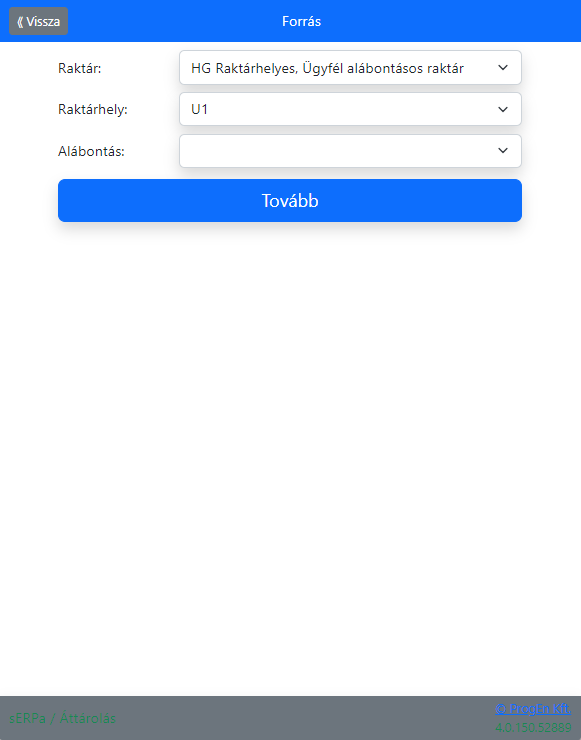
Áttárolás forrás raktár választás
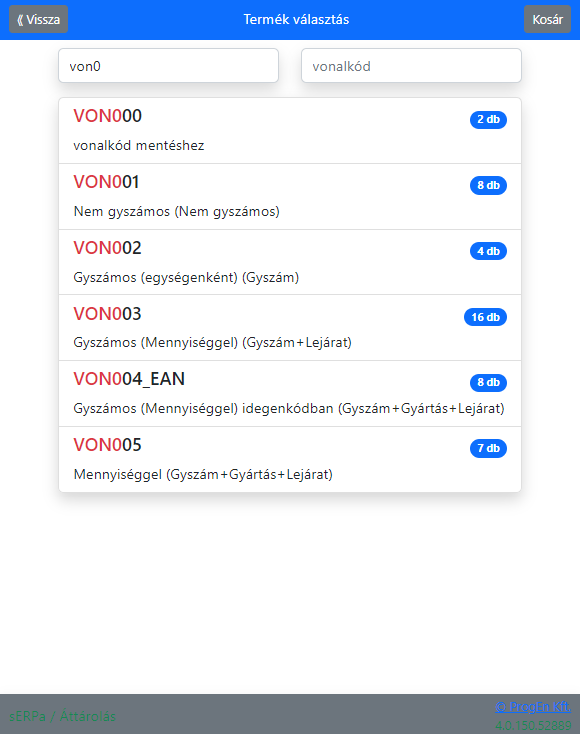
A termék választás fülön választhatunk termék kód/név alapján, termék vonalkód és GS1 vonalkód alapján is
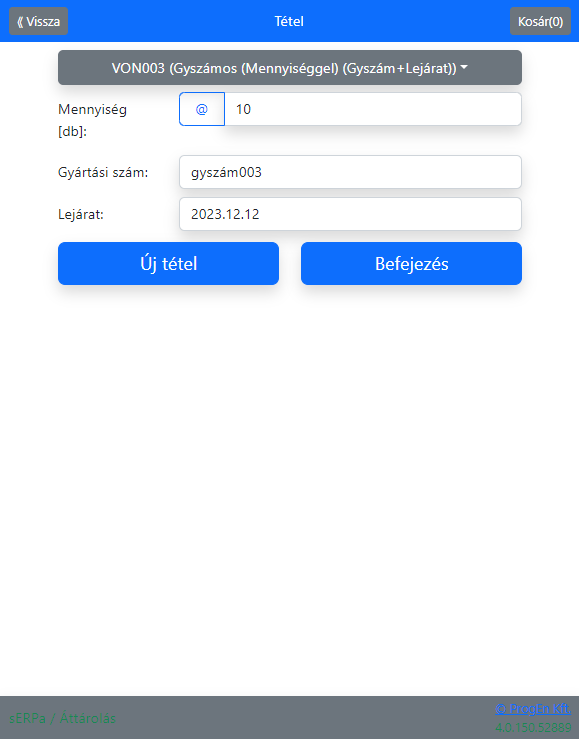
GS1 vonalkódos azonosítást követően a talált tétel (mennyiség, gyártási szám és lejárat) módosíthatóan betöltésre kerül
Amennyiben további tételt is szeretnék rögzíteni az "Új tétel" gombra kattintva az előző képernyőre jutunk, azonban az itt megadott termék (és gyártási szám) bekerül a kosárba.
Amikor befejeztük a termékek regisztrálását a Kosár (vagy az előző képen látható Befejezés) gombra kattintva a kosárban lévő termékek összegzését láthatjuk:
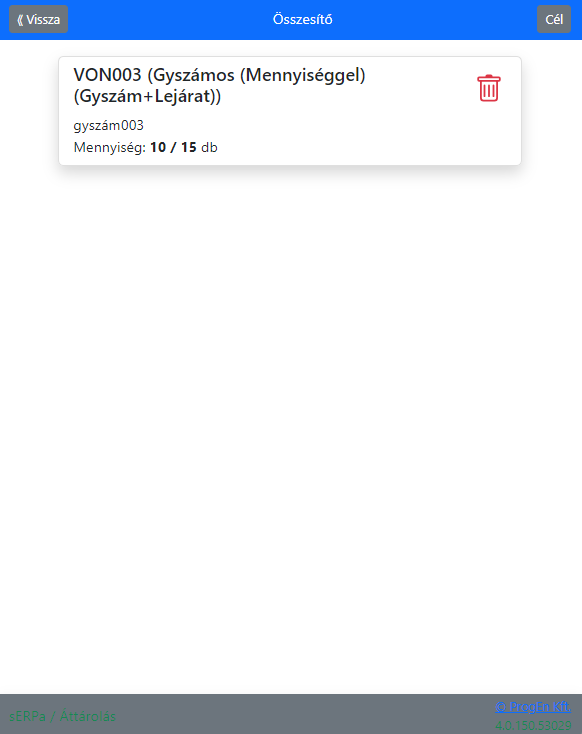
Összesítő képernyő, ahol láthatjuk a kosárba helyezett termékeket
A jobb felső sarokban található Cél gombra kattintva adhatjuk meg a cél raktárat, amit a program egészen addig megjegyez amíg ki nem lépünk a funkcióból. Például ha módosítanánk a kosárban lévő termékeken és ezért a vissza gombra kattintunk, a cél raktárat akkor is megjegyzi a program.
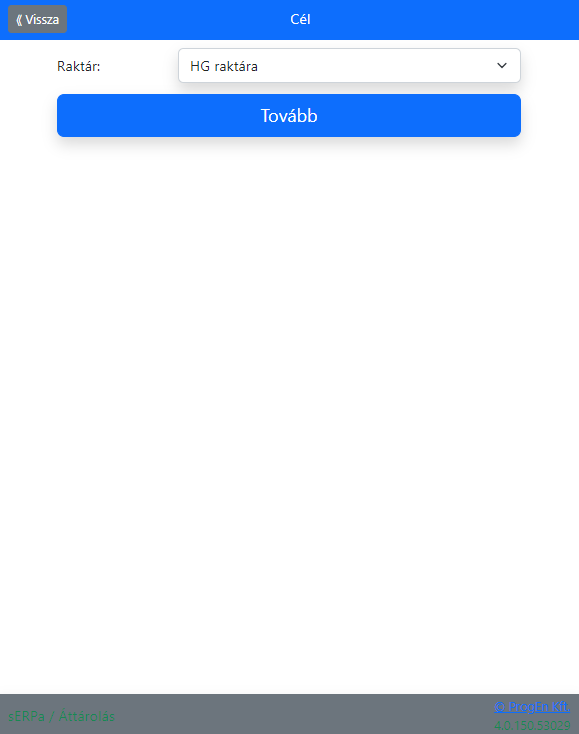
A cél raktár megadására szolgáló képernyő
A fentiek után a folyamat az előző fejezetben láthatóak szerint, az összesítéssel, valamint a rögzítéssel folytatódik.
Áttárolás eredménye
A sERPában létrejövő raktárközi szállítólevél fej adatai kitöltődnek a beállított paraméterek alapján. A raktár / raktárhely a mobileszközön megadott raktárba kerül.
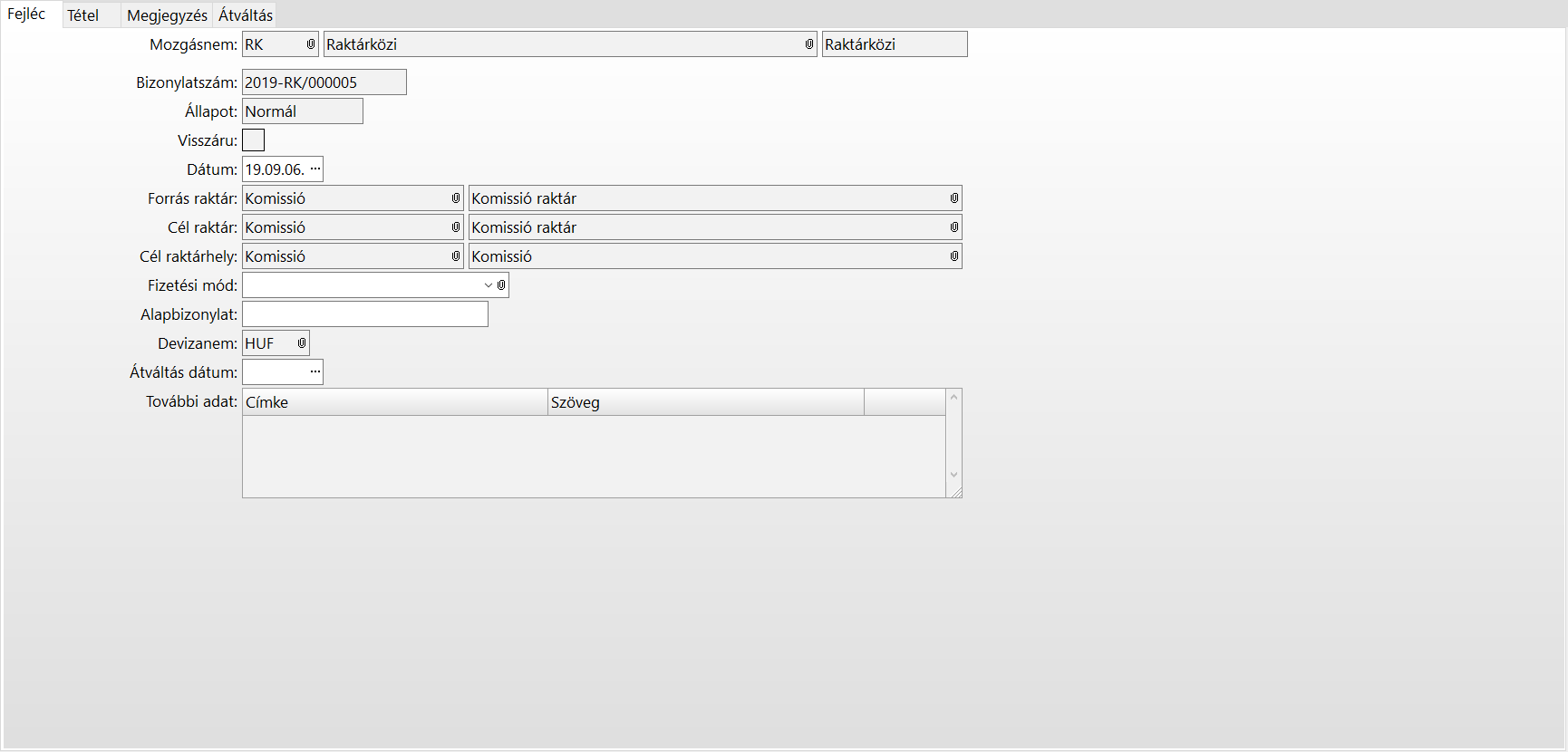
Raktárközi szállítólevél fej adatok
A tétel adatok a mobil eszközön megadott cikkeket és mennyiségeket tartalmazzák.
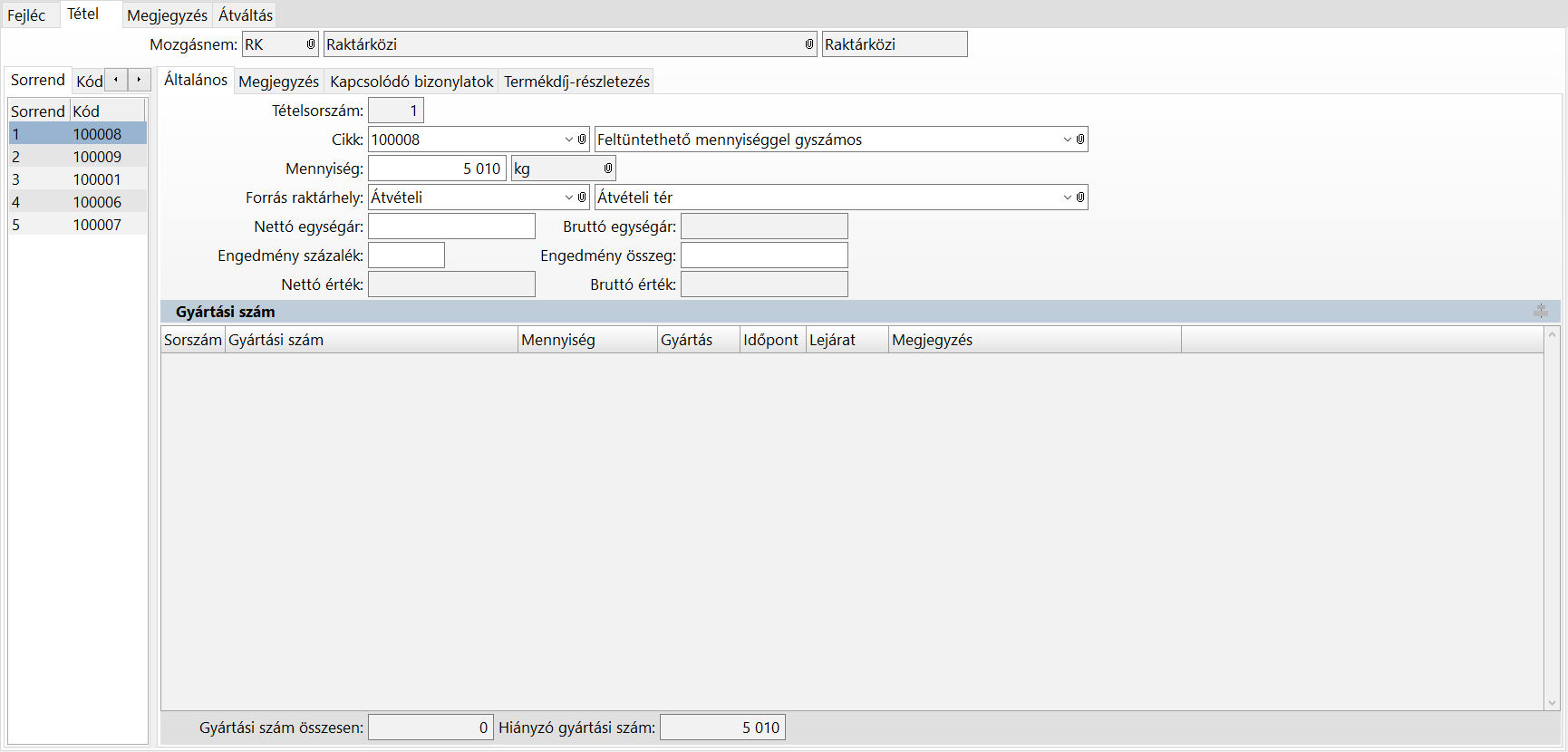
Raktárközi szállítólevél tételei
Paraméterek
|
|
A megadott raktárközi típusú mozgásnemmel történik a szállítólevél felvétele. |
|
|
|
|
|
|